Deze pagina is de stapsgewijze geïllustreerde gids voor het uitvoeren van de nieuwste HDR-videobewerkingstrend op CapCut. Er worden ook aanvullende tips aangeboden om u te helpen uw video te laten opvallen.
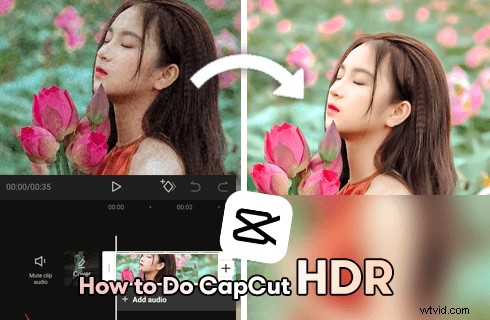
CapCut HDR
Hoe de nieuwste CapCut HDR-videobewerkingstrend te doen? Als je de laatste tijd onder de indruk bent van de HDR-bewerkingsvideo's op TikTok, wil je deze vraag misschien net als ik stellen. CapCut HDR is een opkomende videobewerkingstechnologie in de populaire videobewerkingsapp CapCut, en heeft zelfs een trend op TikTok in gang gezet. HDR richt zich op de verandering van kleur en contrast en vereist een beetje kennis van videokleurcorrectie.
Klinkt ontmoedigend? Geen zorgen, er zijn verschillende manieren om het HDR-effect in CapCut te bereiken, en je staat op het punt om de gemakkelijkere in dit bericht te vinden en te leren. Laten we zonder verder oponthoud leren van deze gids over hoe u HRD-videobewerking uitvoert in CapCut om je volgende virale video te maken!
Niet te missen :Top 24 downloadwebsites voor pc-games, 22 online video-editors, 16 beste videobewerkingssoftware voor Mac
Wat is CapCut HDR-bewerking
HDR (High Dynamic Range) is een nieuwe videobewerkingstechnologie die wordt gebruikt om intense kleuren en een hoog contrast tussen verschillende kleuren weer te geven. De HDR-video's worden in kleur gesorteerd tot het gewenste resultaat. De laatste tijd is HDR-bewerking enorm populair geworden door de populaire HDR-bewerkingstrend op de CapCut-video-editor.
CapCut HDR-bewerking is een van de nieuwste trends in videobewerking op CapCut en TikTok. CapCut HDR-bewerking wordt bereikt met de combinatie van CapCut-effecten, filters en video-overlays.
De tutorials hieronder introduceren een van de gemakkelijkere manieren om HDR-bewerkingen uit te voeren op CapCut.
Gerelateerd bericht :Sjabloon downloaden in CapCut (zonder knop, geen watermerk)
CapCut HDR-sjabloon downloaden
Het punt is dat we na 30 uur zoeken op de officiële website van Google en CapCut geen goede bron hebben gevonden voor CapCut HDR-sjabloon downloaden of CapCut HDR-effect downloaden . Dus ik denk dat de enige manier om uw CapCut HDR-bewerkingen te maken, is door de onderstaande tutorials te volgen en zelf aan de slag te gaan!
Hoe u HDR-video's bewerkt in CapCut (stap voor stap)
Hier in dit bericht zal ik CapCut voor pc gebruiken voor demonstratiedoeleinden, omdat ik het handiger vind om video's met mijn muis te bewerken. Lees voor meer informatie onze gids over het gebruik van CapCut op pc.
Stap 1. Importeer video naar CapCut
Druk op de knop Nieuw project om een nieuw project te maken en importeer vervolgens de video uit de galerij.
Stap 2. Effect toevoegen aan de video
Ga naar Effecten en voeg een B &W Sketch-effect toe aan je video en ga dan terug naar de hoofdwerkplek. Sleep om de toegevoegde effecten uit te breiden en toe te passen op de volledige duur van de video in de tijdlijn.
Houd er rekening mee dat er meerdere CapCut-effecten zijn dat kan ons een HDR-effect opleveren in het videobewerkingsresultaat kun je daarna iets anders proberen. Raadpleeg het volgende deel van het bericht voor CapCut HDR-filterdetails.
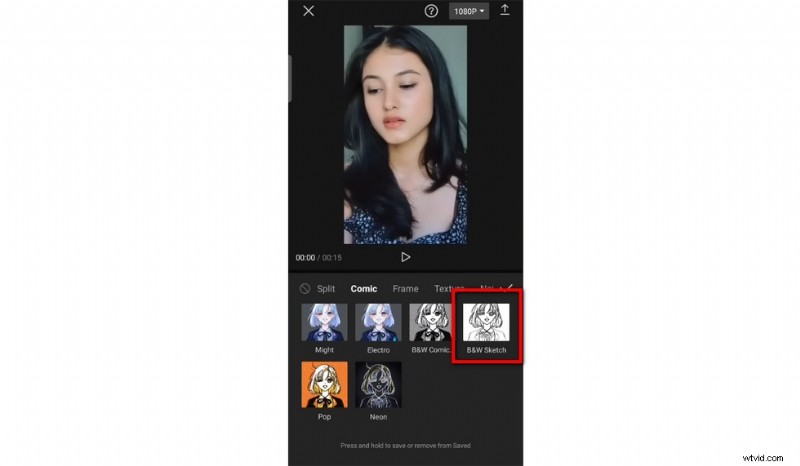
HDR-effect toevoegen aan CapCut Video
Stap 3. Voeg een vervagingseffect toe aan de video
Ga naar de categorie Basis en voeg het Vervagingseffect toe binnen in je video. Het wordt aanbevolen om op Aanpassen te klikken op het vervagingseffect om de intensiteit van het vervagingseffect te verlagen om het optimale resultaat te krijgen.
Nogmaals, wanneer het vervagingseffect is toegevoegd, sleept u het en verlengt u het zodat het overeenkomt met de lengte van de geïmporteerde video.
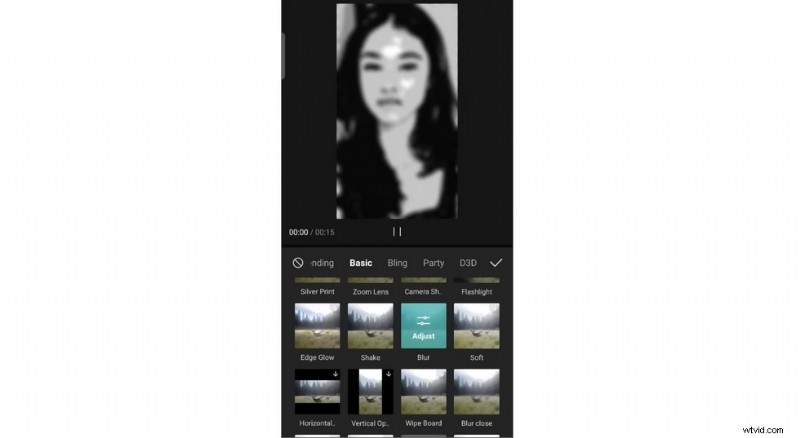
Blur-effect toevoegen aan de CapCut-video
Stap 4. Exporteer de effectvideo
Wanneer de effecten met succes aan de video zijn toegevoegd en de effecten en video perfect overeenkomen in de tijdlijn, gaat u naar de rechterbovenhoek van het scherm om de effectvideo uit CapCut te exporteren.
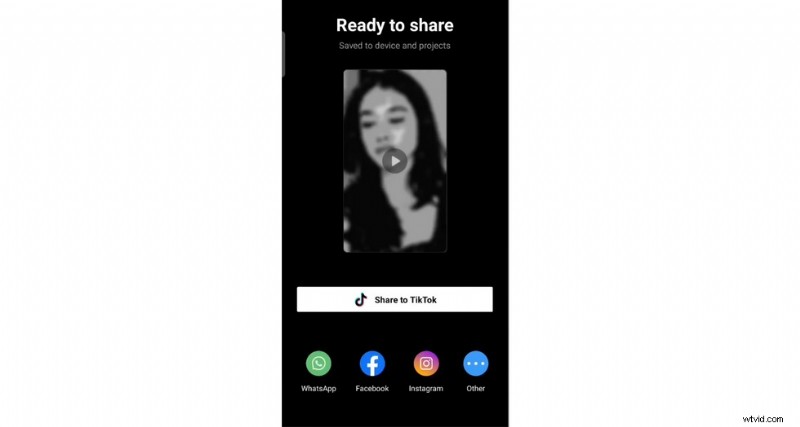
Exporteer de effectvideo van CapCut
Stap 5. Verwijder toegevoegde effecten in het project
Maar we zijn nog niet klaar. Nadat u klaar bent met het exporteren van de toegevoegde video met HDR- en vervagingseffecten, gaat u terug naar de videobewerkingswerkplek vanuit het exportvenster en verwijdert u de twee toegevoegde effecten in de videobewerkingsprojecten.
Stap 6. Voeg HDR-effecten toe aan de achtergrondvideo
Het CapCut HDR-effect wordt geïmplementeerd door twee video's met effecten te overlappen. Voeg nogmaals Neon-effecten uit Comic Category en het CapCut-vervagingseffect toe aan de lege clip en deze video wordt gebruikt als achtergrondvideo voor HDR-bewerking.
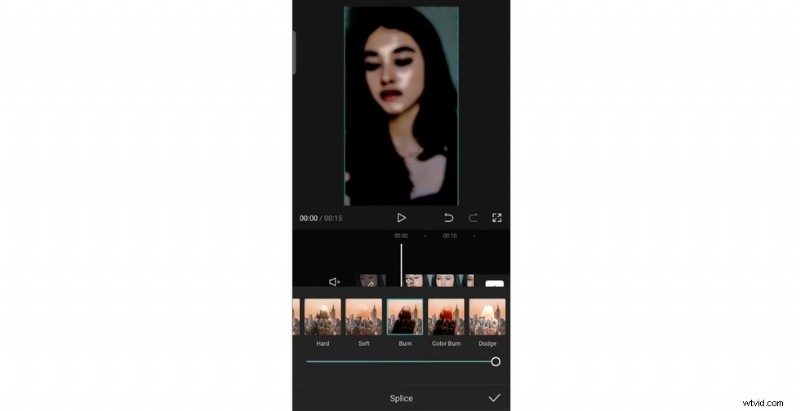
HDR-effect toevoegen aan achtergrondvideo
Stap 6. Overlay de geëxporteerde effectvideo
Druk op de Overlay-knop in het onderste paneel en leg de huidige video over de vorige video heen, en dit zal een HDR-video maken.
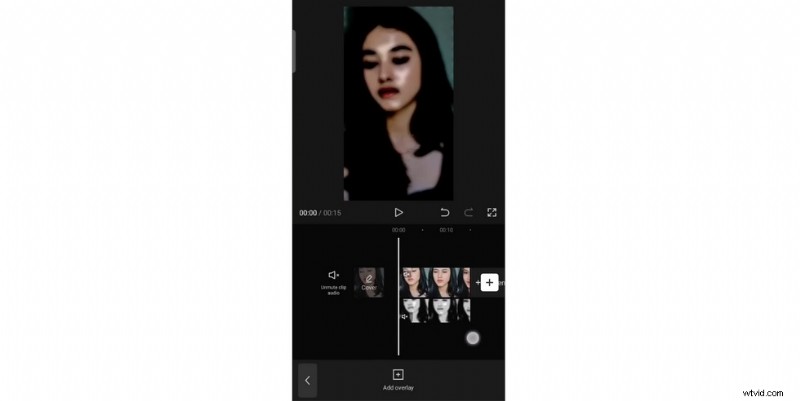
Overlay-effectvideo
Stap 7. Bewaar en exporteer HDR-video
En nu heb je het! De overlay-video die wordt afgespeeld met HDR-effecten, en nu is het tijd om deze op te slaan en te delen! Voordat u uw videobewerking vanuit CapCut exporteert, moet u echter niet vergeten het ongewenste CapCut-watermerk te verwijderen!
CapCut HDF-effecten:wat kan worden gebruikt voor CapCut HDR
Welke effecten en filters kunnen worden gebruikt om het CapCut HDR-effect te maken? Het antwoord is dat er verschillende video-effecten zijn die kunnen worden gebruikt om het HDR-effect in CapCut te bereiken. De populaire video-effectopties omvatten:
- Zwart-wit schets uit stripcategorie (aanbevolen)
- Neon uit stripcategorie
- Zwart-wit strip 1 uit stripcategorie
- .etc
Je kunt ook creatief zijn door andere CapCut-effecten en filters te proberen! Onthoud gewoon dat het patroon effectoverlappend is!
CapCut Smart HDR in-/uitschakelen
CapCut heeft een slimme HDR-optie die uw clips automatisch converteert naar HDR-video's.
Om CapCut smart HDR in of uit te schakelen, start u de CapCut-app op uw mobiel, opent u een bestaand videobewerkingsproject, drukt u op de knop voor het aanpassen van de resolutie hierboven en vinkt u de Smart HDR-optie aan of uit. Je vindt het direct onder de aanpassingsbalk voor de framesnelheid.
CapCut HDR-tips en -trucs:laat uw video opvallen
Wat is er nodig om uw CapCut HDR-bewerking te laten opvallen? Laten we eens kijken!
Splits de toegevoegde effecten in meerdere delen
Zodra je effecten aan de video in de tijdlijn hebt toegevoegd en deze hebt uitgebreid zodat deze overeenkomen met de hele video, kun je proberen de toegevoegde effecten op te splitsen in meerdere delen.
Hierdoor wordt het HDR-effect periodiek weergegeven en is de vergelijking tussen de HDR-delen en niet-HDR-delen van de video opvallender.
Bovendien maakt dit je video krachtiger op zicht. Probeer het zelf om te zien of dat waar is!
Gebruik Velocity Edit met uw HDR-bewerking
Maak flexibel gebruik van snelheidsbewerking met HDR-bewerking, vooral de ritmisch gesplitste HDR-bewerking, die perfect werkt met de verandering van snelheid.
Gebruik de eerdere trendsnelheidsbewerking met de nieuwste HDR-bewerking om een dynamisch gevoel aan het beeldmateriaal te geven, waardoor uw video nog mooier wordt.
Hier in onze nieuwste tutorial kun je leren hoe je de snelheidsbewerkingstrend op CapCut uitvoert.
Probeer verschillende filters voor uw eigen unieke HDR-effect
Er is geen beperking in welke effecten of filters u gebruikt om HDR-videobewerking van CapCut te krijgen, en de sleutel is overlay. Er zijn heel wat CapCut HDR-video's gemaakt met verschillende effecten en filters. Probeer verschillende CapCut-filters en -effecten uit.
Hiervoor moet je misschien de 12 beste CapCut-filters bekijken.
Gebruik een kant-en-klaar sjabloon
Als je net begint met het bewerken van video's met CapCut, dan zijn de CapCut-sjablonen en presets met kant-en-klare configuraties zeer geschikt voor je contentcreatie-eisen. Bekijk onze lijst met 12 populaire CapCut-sjablonen voor meer informatie. Er zijn CapCut HDR-sjablonen beschikbaar!
CapCut HDR-bewerking:veelgestelde vragen
Wat is de CapCut HDR-bewerkingstrend?
De CapCut HDR is een nieuwe bewerkingstrend op CapCut en TikTok waarbij een HDR-video-effect wordt toegevoegd aan een CapCut- of TikTok-video. Het kan eenvoudig worden gedaan in CapCut, volg de tutorial om meteen je eigen CapCut HDR-bewerking te krijgen!
Waar kunt u CapCut HDR-sjablonen downloaden?
Er zijn momenteel niet veel CapCut HDR-effectsjablonen beschikbaar, de meest lijkende zijn enkele HDR-bewerkingen op YouTube, maar je kunt ze als sjablonen gebruiken. Toch is de CapCut-videobewerking eenvoudig en kunt u deze handleiding volgen en zelf aan de slag gaan.
Wat is CapCut Smart HDR?
Met slimme HDR krijg je automatische HDR-effecten op je video. Maar CapCut biedt op dit moment geen slimme HDR, je moet dit handmatig bereiken met behulp van overlappende video-effecten.
Conclusie
De CapCut HDR-bewerking is momenteel trending! Laten we niet langer aarzelen, volg nu de tutorial en voer meteen de HDR-videobewerking uit, en ik hoop dat je video de volgende virale CapCut HDR-bewerking wordt.
Met de gedetailleerde tutorials en de geavanceerde CapCut-trucs heb je trouwens maar een beetje aandacht en moeite nodig, en je inhoud zal zeker indrukwekkend zijn. Veel succes met de HDR-bewerking en veel plezier hiermee
